"Mappen kan ikke udvides" er en af de mest almindelige Outlook -fejl, der opstår, når brugeren forsøger at udvide delt mappe, offentlig mappe, adressebog eller sekundær postkasse. I denne artikel vil vi diskutere, hvad der udløser "Mappen kan ikke udvides" og hjælpe dig let reparation mappen kan ikke udvides fejl.
Indholdsfortegnelse:
- Aktiv gemt udveksling tilstand
- Overskredet Angiv mappegrænse.
- Kontinuerlige afbrydelser for tredjeparts tilføjelser
- Korrupte/beskadigede OST eller PST filer
Følgende er nogle af de årsager, der forårsager mappen kan ikke udvides fejl og hvordan reparere mappen kan ikke udvides fejl.
1. Udveksling Cachelagret Tilstand er "ON"
Aktivering af cachelagret udvekslingstilstand forbedrer brugeroplevelsen, da det gemmer en kopi af postkassen i OST -filformat på dit computersystem. Cache -udvekslingstilstand giver let adgang til dine Outlook -data under lav internetforbindelse. Som standard er Exchange -tilstand slået til.
Når OST -filen bliver for stor. Det gør postkassen og andre mapper korrupte og utilgængelige.
Bemærk: Cachelagret tilstand er kun tilgængelig på Exchange konto, ikke på POP3 og IMAP konti.
Prøv at slå cachelagret tilstand fra for at se, om det er den store OST -fil, der er årsagen til dette problem. Selvom dette kan resultere i langsom indlæsningshastighed og et lille fald i ydeevnen, kan det muligvis løse dette problem.
Du kan deaktivere Exchange -cache -tilstand. Ved blot at følge trinene herunder.
Trin 1: Åben Outlook anvendelse. Klik derefter på File.
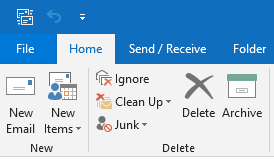
Trin 2: Vælge Account Settings.
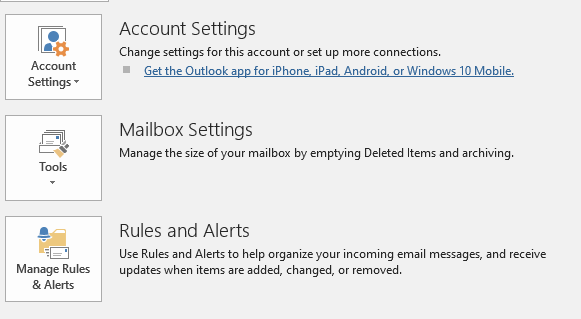
Trin 3: Klik på Account Settings.
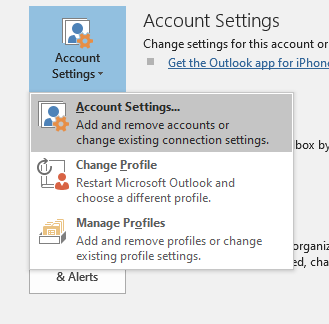
Trin 4: Når du har valgt kontoen, skal du klikke på Change fane.
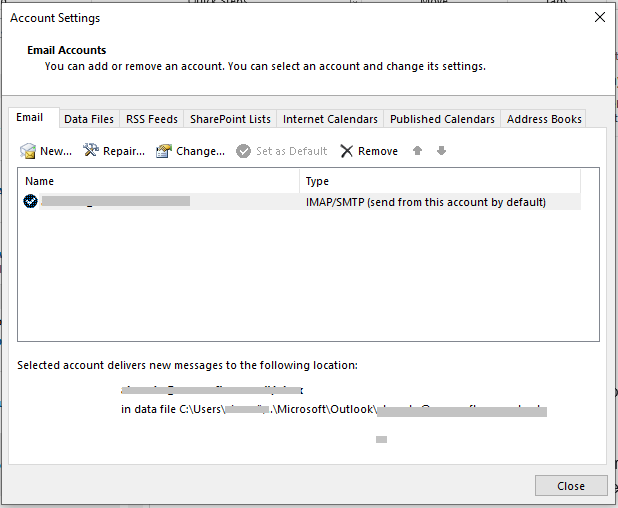
Trin 5: Under offlineindstillinger skal du fjerne markeringen i Use Cached Mode.
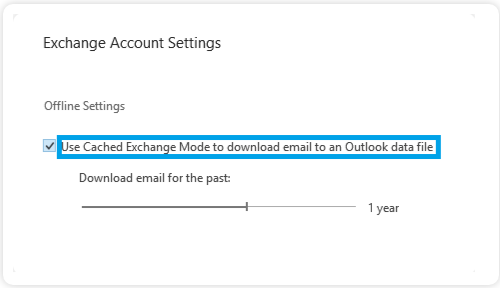
Trin 6: Luk og genstart Outlook -applikationen.
Hvis du bruger POP3- eller IMAP -konto. Hvis deaktivering af cachelagret Exchange -tilstand ikke har løst problemet, skal du fortsætte med at læse.
2. Overskredet Mappegrænsen
I Microsoft Exchange -konti har Outlook en fastsat grænse på 1000 mapper. Yderligere mapper er utilgængelige og kan ikke udvides. Outlook 2010, 2013, 2016 og 2019 versioner brugere er begrænset til 500 mapper, hvor hver mappe kan indeholde op til 100.000 filer. Hvis dine Outlook -filer har krydset disse angivne grænser, kan brugeren ikke få adgang til de specifikke mapper.
To lette trin til at løse dette problem.
Trin 1: Tag en sikkerhedskopi af alle dine vigtige e mails og andre Outlook data.
Det primære formål med sikkerhedskopiering er at oprette en kopi af data. Som kan bruges i tilfælde af utilsigtet datatab eller utilgængelighed af data på grund af virus eller anden malware -angreb, datakorruption osv.
Du kan tage en sikkerhedskopi af dine Outlook -data på to måder
- Gør det selv (manuelt) ved hjælp af import/eksport -funktion i Outlook.
- Sikkerhedskopier dine Outlook -data ved hjælp af et avanceret Outlook -backupværktøj.
Remo Outlook sikkerhedskopier og migrer er et brugervenligt værktøj til at tage en sikkerhedskopi af alle dine Outlook-data uden besvær. Ved hjælp af dette værktøj kan du tilpasse indstillinger til enten at sikkerhedskopiere hele Outlook -data eller specifikke attributter som Outlook -e -mails, kontakter, begivenheder osv. Desuden kan du også bruge den avancerede sikkerhedskopimulighed til at planlægge Outlook -sikkerhedskopiering på et senere tidspunkt eller senere tidspunkt.
Når du er færdig med at tage en sikkerhedskopi af dine vigtige data. Det er ekstremt vigtigt at følge det næste trin.
Trin 2: Slet alle uønskede e mails eller mapper.
Nogle af dine uvæsentlige eller irrelevante e -mails eller datafiler bruger muligvis meget lagerplads på din harddisk.
Det er meget fornuftigt at slette dem permanent for at spare plads på din harddisk. Hvilket vil resultere i mindre mapper på dit drev.
Kontroller rutinemæssigt for uønskede e mails eller andre datafiler i din postkasse for at slette.
I tilfælde af at slette Outlook e mails og vedhæftede filer ikke hjalp dig reparere mappen kan ikke udvides fejl i Outlook, så gå videre til den næste løsning.
3. Konstante Afbrydelser fra Tredjeparts Tilføjelser
Outlook-tilføjelsesprogrammer er tredjepartsapplikationer, der er designet til at forbedre brugernes ydeevne og produktivitet.
Hvis du har installeret en masse tilføjelser på din computer. Mange gange kan der være en konflikt mellem to eller flere tilføjelser, der forårsager kaos. Hvilket kan resultere i 'kan ikke udvide mappefejlen'.
Du kan prøve at deaktivere alle tilføjelser i Outlook. Og når fejlen ikke længere er et problem. Aktiver et tilføjelsesprogram ad gangen for at se, hvilket der var skyld i.
Følg trinene nedenfor for at deaktivere tilføjelsesprogrammer i Outlook.
Trin 1: Åben Outlook anvendelse.
Trin 2: Klik på File, på toppen. Klik på options, klik derefter på Add-ins.
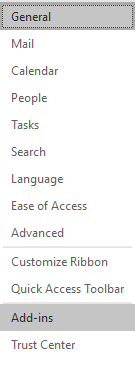
Trin 3: Liste over alle aktive, inaktive, deaktiverede tilføjelsesprogrammer vises på din skærm.
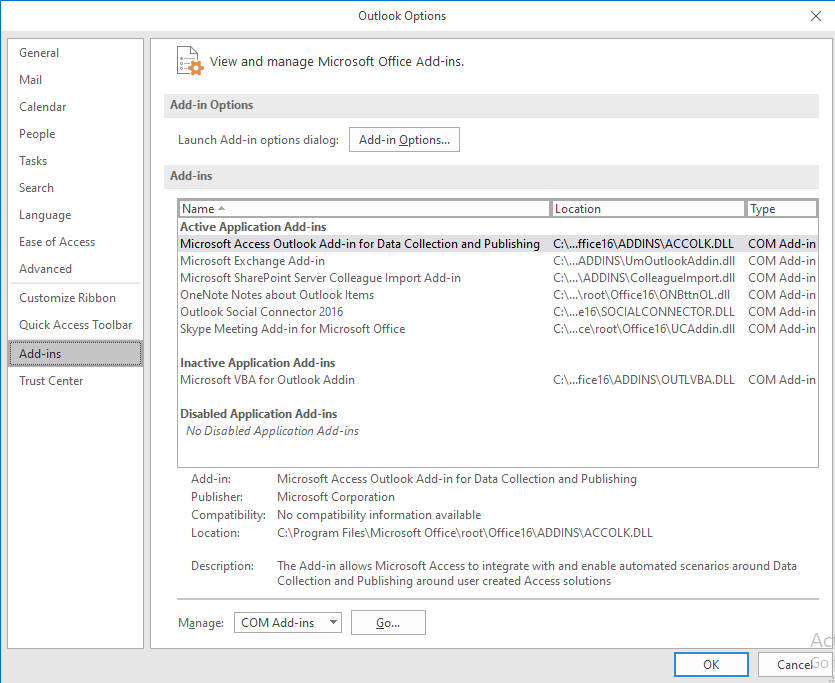
Trin 4: Vælg nederst på siden Manage: COM Add-ins, Trykke Go.

Trin 5: Fjern markeringen af de tilføjelser, du vil deaktivere, og klik derefter på Ok.
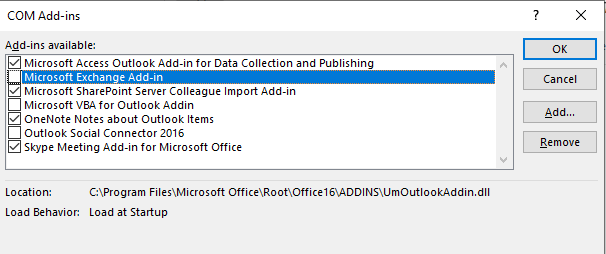
Hvis du fandt ud af, hvilken tilføjelse der var ansvarlig for fejlen. Afinstaller tilføjelsesprogrammet, og fortsæt arbejdet med Outlook.
Hvis ovenstående løsninger ikke rettede fejlen. Så er der en mulighed for, at dine OST- eller PST -filer er korrupte. For at rette de korrupte Outlook -datafiler henvises til næste afsnit.
4. Korrupte OST eller PST Filer
En beskadiget Outlook datafil kan gøre dine mapper utilgængelige. OST og PST filer ødelægges på forskellige måder lige fra forkert nedlukning, pludselige strømsvigt, virus og malware angreb, beskadiget harddisk, store filer osv.
Afhængigt af din outlook konfiguration. Du bruger enten en .PST fil eller en .OST fil. Du kan finde Outlook datafil her.
Du kan reparere korrupte filer på to måder:
Du kan gøre det manuelt ved hjælp af SCANPST.exe værktøjet. Ved brug af scanPST.exe kan reparere mindre korruption i OST eller PST filer. Det har dog visse ulemper som at foretage irreversible ændringer i din Outlook datafil.
Hvis du sikkert vil reparere ekstremt korrupt OST eller PST fil og ikke vil tage risikoen for at miste dataene. Brug Remo reparer Outlook PST. I modsætning til scanpst.exe opretter den en kopi af den originale fil og fungerer på den, hvilket gør reparation af filen til en problemfri proces.
Reparer PST og OST filer ved hjælp af REMO REPARATION OUTLOOK PST.
- Reparationer alvorligt beskadigede, beskadigede eller endda utilgængelige PST filer.
- Det reparerer ikke bare korrupte filer, men gendanner også slettede Outlook -data som (e mails, noter, kontakter, kalender, påmindelser osv.)
- Den bruger skrivebeskyttet mekanisme til at sikre, at der ikke sker skade på den beskadigede PST fil under reparationsprocessen.
- REMO PST REPARATION VÆRKTØJ reparerer også korrupte OST filer. Den scanner og læser indholdet af en beskadiget OST fil og regenererer en sund PST fil.
Konklusion
På grund af årsager som aktiv udvekslet cachelagret tilstand, krydsning af den indstillede filgrænse og andre årsager som nævnt ovenfor, kan der opstå fejl "kan ikke udvide mappen".
Ved at følge løsningerne som diskuteret ovenfor bør du imidlertid ikke have problemer med at løse fejlen og få adgang til din mappe. Hvis du får mange mails dagligt, skal du slette uønskede e -mails eller mapper der og da, og dette vil undgå at hæve din datafil op og sikre en problemfri funktionalitet.
